iPod touchが不具合でフリーズしてしまった時の対処法
iPodがフリーズ?iPodがフリーズした時、復活させるには、どうしたらいいのでしょうか?iPodのフリーズしたら、復元するのは可能なのですか。本文では、Pod touchがフリーズしてしまった時の対策を提供します。
アイポッドタッチを使っている時、突然の故障で画面が固定され、動かないとか、反応しないとか、フリーズになってしまうとか、といった不具合にあったことがありますか。 iPod touchがフリーズしてしまって、急に動かなくなったら、どうすれば通常状態に戻せますか。
ここでは、iPod touchが故障、フリーズなどになったことに困っている方々のために、幾つかの解決案を提供しますので、どうか、お役に立てるように。

iPod touch フリーズ
「ホーム」ボタンを押し続ける
iPod touchには複数のアプリを起動させると、デバイスのフリーズを起こしやすい可能性があります。そんな場合に、デバイスの「ホーム」ボタンを押し続けてみてください。「ホーム」画面に戻れば、iPod touchを正常に利用できるようになるはずです。
iPod touchを強制的に再起動
iPod touchを「ホーム」画面に戻らせることができなかったら、再起動してみて下さい。操作方法は︰デバイスの上部のボタン (またはサイドボタン) を、スライダが表示されるまで押し続けます。そして、スライダをドラッグしてデバイスの電源を完全に切ります。デバイスの電源が切れたら、上部のボタン (またはサイドボタン) をApple ロゴが表示されるまで再び押し続けます。
iOS システム 修復でiPod touchを修復
Aiseesoft iOS システム 修復は専門iOS 修復ソフトウェアで、iPhone、iPad、iPod touchなどのデバイスには何か故障があり、フリーズしてしまった時に、操作しやすい修復方法を提供してくれます。
ステップ 1iOS システム 修復を無料ダウンロード、インストールして、実行します。iPod touchをUSBケーブル経由でパソコンに接続、インタフェースの「iOS システム 修復」という機能を選択、次の画面では「スタート」ボタンをクリックすることでiPod touchの修復をはじめます。
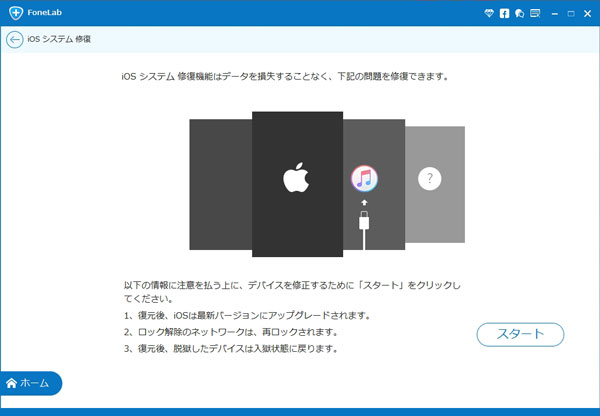
iPod touch 接続
ステップ 2iPod touchのことが検出されると、そのモデルを設定して、「修復」ボタンをクリックしてiPod touchに相応したファームウェアをダウンロードし始めます。
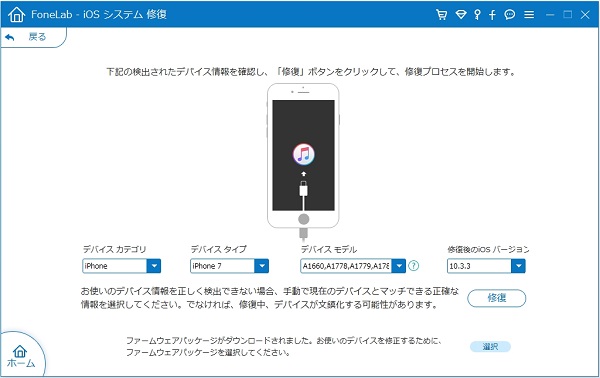
iPod touch 情報 チェック
ちなみに、iPod touchのことが検出されていないと、デバイスをリカバリーモードに入らせてみて下さい。
ステップ 3ファームウェアをダウンロードし終わったら、「iOS システム 修復」はフリーズしてしまったiPod touchを修復することができます。
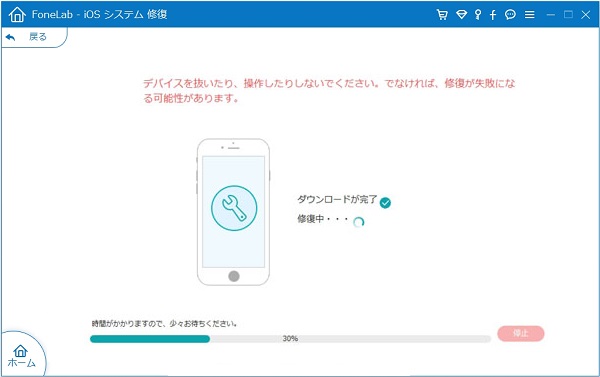
iPod touch フリーズ 修復
結論
以上はiPod touchをフリーズなどの故障状態から修復、復活させる方法です。ほかに、もし、iPod touchがフリーズになってしまったことがよく発生すると、iTunes経由でiPod touchを復元したり、ホーム画面の「設定」->「一般」->「リセット」->「すべての設定をリセット」の順次にタップすることでiPod touchをリセットしたりすることで復元してみて下さい。
フリーズしたiPod touchを修復する機能だけでなく、iOS システム 修復はデータ復元機能も搭載していますので、その故障、不具合によって大切なiPhone、iPad、iPod touchデータが消えても、心配する必要が無いです。必要であれば、iOS 復元というガイドまでご参考、ご利用ください。
